Če uporabljate diaprojekcijo ozadja namizja ali programsko opremo za spreminjanje ozadja drugega proizvajalca in želite poiskati ime datoteke trenutno prikazanega ozadja namizja, je ta članek za vas. Trenutna pot ozadja je shranjena v registru, vendar ni prikazana na sodobni strani z nastavitvami za prilagajanje v sistemu Windows 10.
Ta objava vam pove, kako najti trenutno ime in pot datoteke ozadja v operacijskih sistemih Windows 8 in Windows 10.
Poiščite trenutno datoteko za ozadje (ozadje namizja):
- V mapi Teme
- Uporaba programa za ozadje namizja
- Uporaba urejevalnika registra
- Uporaba skripta Windows
- Uporaba PowerShell
Kako najti trenutno ozadje namizja v sistemu Windows 10
Tukaj je pet različnih načinov za iskanje imena trenutnega imena datoteke ozadja namizja (ozadje), začenši z najpreprostejšo možnostjo.
Poiščite sliko ozadja v mapi Teme v sistemu Windows 10
Ko nastavite ozadje katerega koli formata slike, Windows to datoteko pretvori v format JPEG in tudi včasih
zmanjšuje njegovo kakovost. Pretvorjena slika ozadja lahko obstaja na eni od treh različnih lokacij, navedenih spodaj, odvisno od metode, ki ste jo uporabili za nastavitev ozadja.Ko z desno tipko miške kliknete slikovno datoteko in izberete Nastavi kot ozadje namizja v kontekstnem meniju se kopija slikovne datoteke pretvori in shrani kot TranscodedWallpaper brez končnice datoteke. Transkodirano ozadje je shranjeno tukaj:
%appdata%\Microsoft\Windows\Teme
Za dostop do lokacije vnesite zgornjo pot do mape v pogovorno okno Zaženi ali naslovno vrstico Raziskovalca.
Vse, kar morate storiti, je kopirati prekodirano sliko iz zgornje na drugo lokacijo, dodati .jpg razširitev in jo uporabite.
Če ste uporabili Brskaj.. možnost v nastavitvah Prilagodi, da nastavite ozadje namizja, nato pa se pretvorjena in povečana (ustrezna ločljivost zaslona) različica slike shrani v naslednji imenik.
%appdata%\Microsoft\Windows\Themes\CachedFiles
Konvencija o poimenovanju datotek je podobna Predpomnjena slika_1920_1080_POS0.jpg kjer številke označujejo trenutno ločljivost zaslona 1920 x 1080. POS0 lahko označuje številko monitorja (če uporabljate več monitorjev.)
V primeru, da niste uporabili nobene zgornje metode, ampak nastavite ozadje za ozadje namizja prek Windows Photo Viewer, nato pa prekodirano datoteko JPEG, shranjeno v naslednji mapi kot Windows Photo Viewer Wallpaper.jpg, pot datoteke pa je zapisana v register.
%AppData%\Roaming\Microsoft\Windows Photo Viewer
Upoštevajte, da kakovost prekodiranih in pretvorjenih (v JPEG) ozadja morda ni povsem enaka izvirniku.
Vrednost registra TranscodedImageCache se v vseh zgoraj navedenih primerih posodobi.
Uporaba programa za ozadje namizja v sistemu Windows 10
Klasični programček za ozadje namizja v sistemu Windows 10 prikazuje trenutno izbrano ime datoteke ozadja namizja s celotno potjo.
- Z desno tipko miške kliknite Start in kliknite Zaženi, da odprete pogovorno okno Zaženi.
- Vnesite naslednji ukaz in pritisnite ENTER
lupina{ED834ED6-4B5A-4bfe-8F11-A626DCB6A921} -Microsoft. Personalizacija\StranOzadjeV sistemu Windows 10 se odpre klasični programček za ozadje namizja, ki prikazuje trenutno sliko za ozadje in pot do mape.
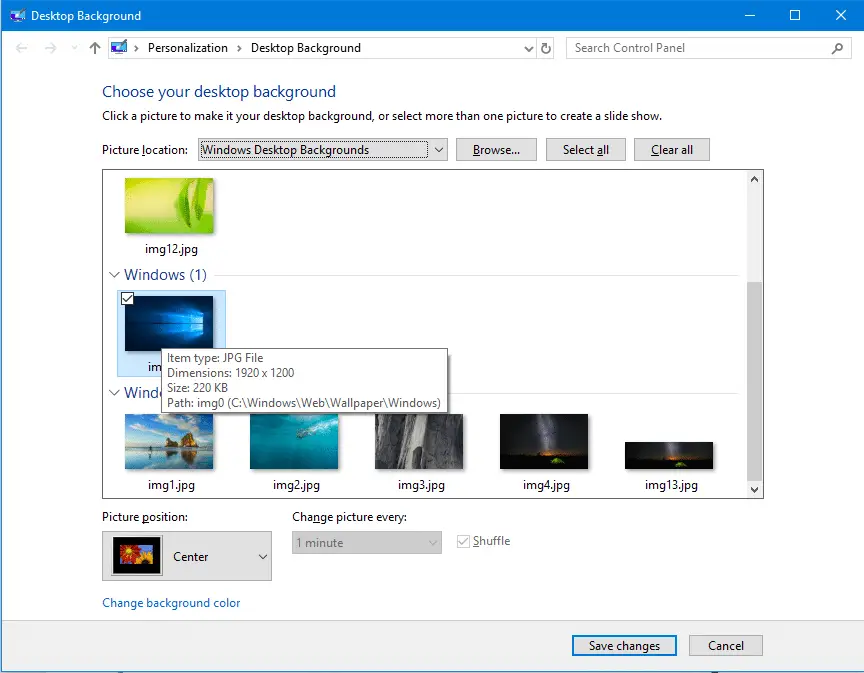
Uporaba urejevalnika registra v sistemu Windows 10
Sklicevanje na trenutno ozadje namizja lahko obstaja na eni ali več lokacijah v registru.
Odprite urejevalnik registra (regedit.exe)
V urejevalniku registra so ključi, ki jih morate preveriti.
HKEY_CURRENT_USER\Nadzorna plošča\Namizje
Poiščite poimenovano vrednost Tapeta (Vrsta: REG_SZ).
Poiščite poimenovano vrednost TranscodedImageCache (Vrsta: REG_BINARY)
TranscodedImageCache je binarna vrednost, vendar lahko preprosto ugotovite pot do datoteke tako, da dvokliknete vrednost in preberete podatke.
Druga lokacija zgodovine v sistemu Windows 10
Pojdite na naslednji registrski ključ, ki shranjuje zgodovino ozadja vašega namizja.
HKEY_CURRENT_USER\Software\Microsoft\Windows\CurrentVersion\Explorer\Wallpapers
The OzadjeHistoryPath0 vrednost navaja trenutno ozadje.
Vrednosti BackgroundHistoryPath1, BackgroundHistoryPath2, BackgroundHistoryPath3, BackgroundHistoryPath4 se nanašajo na prejšnja 4 ozadja, ki ste jih uporabili. Sličice zgodovine ozadja so prikazane na strani z nastavitvami za prilagajanje ozadja v sistemu Windows 10.
Poiščite trenutno datoteko ozadja s pomočjo VBScript
Imamo članek, ki določa vir ozadja v sistemu Windows 7 (Glejte: Dodajte kontekstni meni »Lokacija datoteke v ozadju namizja« v sistemu Windows 7), vendar ta skript ne deluje v operacijskih sistemih Windows 8 in 10. To je zato, ker je v operacijskih sistemih Windows 8 in 10 trenutna pot vira ozadja shranjena v drugi veji registra. Poleg tega se je v sistemu Windows 8 (in v zgodnjih različicah sistema Windows 10) Microsoft odločil, da izvorne poti ozadja ne bo shranil v golo besedilo.
Naš bralec "raveren” je pripravil skript za Windows 8 in Windows 10. Oglejte si naslednjo povezavo:
https://gist.github.com/raveren/ab475336cc69879a378b
Upoštevajte, da VBScripts ne podpira Unicode. Ti skripti ne bodo delovali pravilno, če pot ozadja vsebuje neangleške znake.
S skriptom PowerShell poiščite trenutno datoteko ozadja
PowerShell lahko uporabite za dekodirati the TranscodedImageCache ime datoteke za ozadje. Tukaj je ukazna vrstica, ki opravi delo:
$TIC=(Get-ItemProperty 'HKCU:\Control Panel\Desktop' TranscodedImageCache -ErrorAction Stop).TranscodedImageCache [System. Besedilo. Kodiranje]::Unicode. GetString($TIC) -zamenjaj '(.+)([A-Z]:[0-9a-zA-Z\\])+','$2'
Hvala Johnu Dangerbrooksu za naslednji skript PowerShell (podpira Unicode), ki vam pomaga dekodirati TransCodedImageCache vrednost registra in poiščite/izberite datoteko ozadja v File Explorerju. Skript deluje v operacijskih sistemih Windows 7 do Windows 10. Lahko preberete tudi Janezovo objavo na blogu Iskanje lokacije ozadja v sistemu Windows | Zaupne datoteke!.
The TranscodedImageCache vrednost registra prikazuje ime izvirne/izvorne slikovne datoteke v naslednjih primerih:
- Nastavite ozadje namizja prek menija z desnim klikom slikovne datoteke.
- Nastavite ozadje namizja prek nastavitev Personalize.
- Nastavite ozadje namizja s klasičnim programčkom za ozadje namizja.
Obstaja več različnih načinov za nastavitev ozadja za ozadje namizja v sistemu Windows. Za vse druge metode (npr. nastavitev ozadja namizja prek spletnega brskalnika, Windows Photo Viewer, aplikacijo Fotografije itd.), TranscodedImageCache shrani samo pot pretvorjene datoteke (format BMP ali JPEG) pot.
Kontekstni meni (izbirno)
Ukaz »Poišči trenutno ozadje« lahko dodate tudi v meni z desno miškino tipko na namizju z uporabo .reg datoteko spodaj.
Urejevalnik registra Windows različice 5.00 [HKEY_CLASSES_ROOT\DesktopBackground\Shell\DesktopBackgroundFileLocation] "icon"="shell32.dll, 324" @="Poišči trenutno ozadje" [HKEY_CLASSES_ROOT\DesktopBackground\Shell\DesktopBackgroundFileLocation\ukaz] @="powershell.exe -nologo -ExecutionPolicy Bypass -ukaz find_current_wallpaper.ps1"
Kopirajte zgornjo vsebino v beležnico in shranite datoteko s pripono .reg. Nato dvokliknite datoteko .reg, da jo zaženete.
Nato kopirajte Johnovo skriptno datoteko PowerShell "find_current_wallpaper.ps1” (omenjeno prej v tem članku) na C:\Windows mapo.
S klikom na to možnost se zažene skript PowerShell, ki za vas hitro poišče trenutno ozadje namizja.
Ena majhna prošnja: če vam je bila objava všeč, jo delite?
En "droben" vaš delež bi resno pomagal pri rasti tega bloga. Nekaj odličnih predlogov:- Pripnete!
- Delite ga na svoj najljubši blog + Facebook, Reddit
- Tweetajte!
 prijavi ta oglas
prijavi ta oglas